Configuración de Pagos de Onespot con TC
Paso 1: Conectar Aula Transparente a Onespot
Conectar Aula Transparente a Onespot es importante porque le permite facturar directamente por niño, utilizando la lista de alumnos existente. Esto garantiza una facturación precisa basada en la matrícula.
Tutorial: Integración transparente en el aula
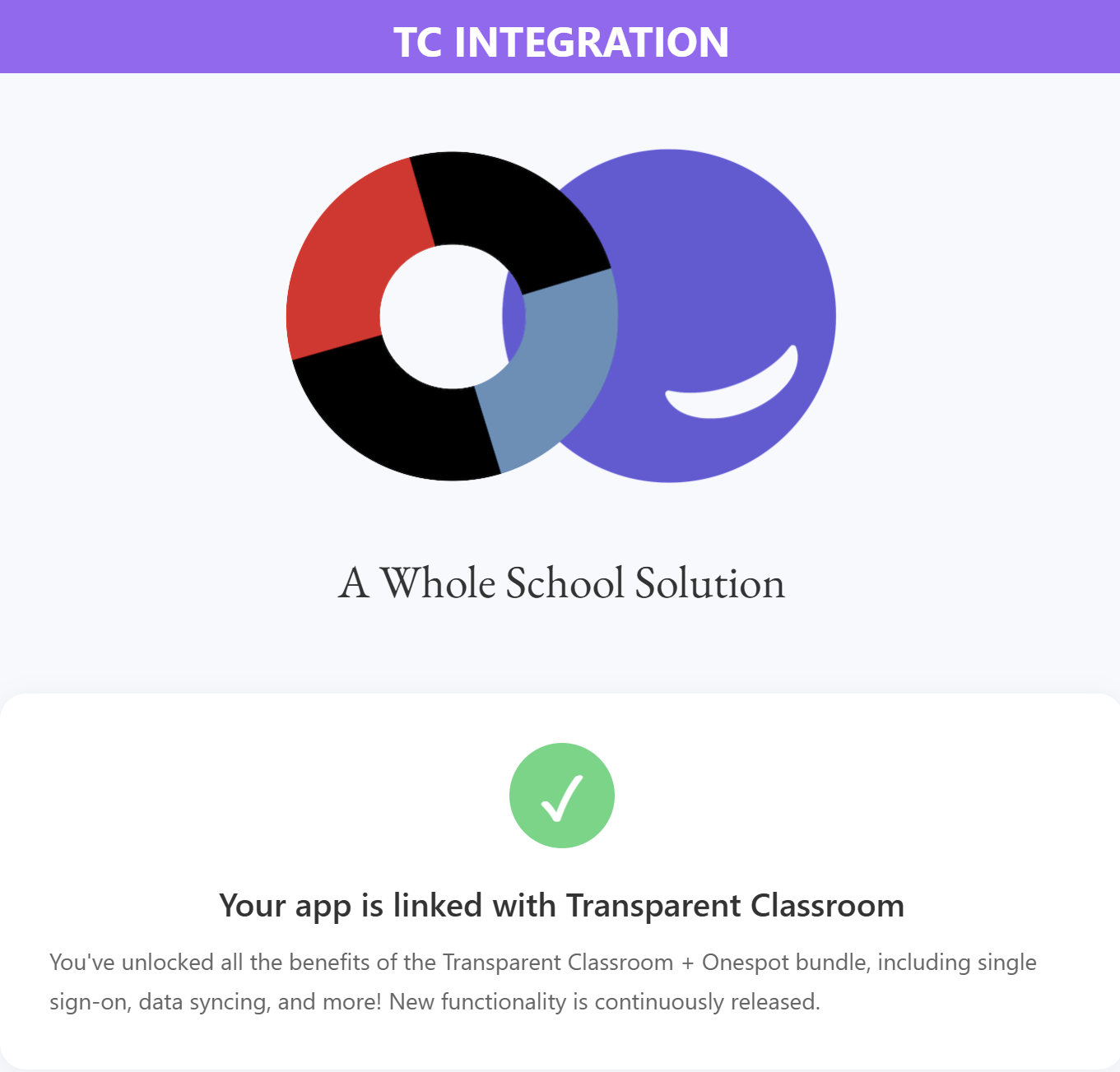
Paso 2: Configure su cuenta de Stripe y conéctese a Onespot
Conecta tu cuenta Onespot a Stripe para poder utilizar Onespot Payments. Utilizamos Stripe porque ofrece seguridad y cumplimiento líderes en el sector, lo que garantiza que todos los pagos estén seguros y protegidos. Su flexibilidad también nos permite crear funciones de facturación personalizadas adaptadas específicamente a las escuelas, como tarifas de servicio, descuentos y matrículas periódicas.
Tutorial: Configuración inicial de Onespot Payments
Tenga en cuenta que Stripe puede solicitar algunas cosas para verificar su cuenta, como:
- Cobrar una pequeña comisión por verificar su banco
- Obligarte a subir una foto de tu documento de identidad oficial
- Etc.
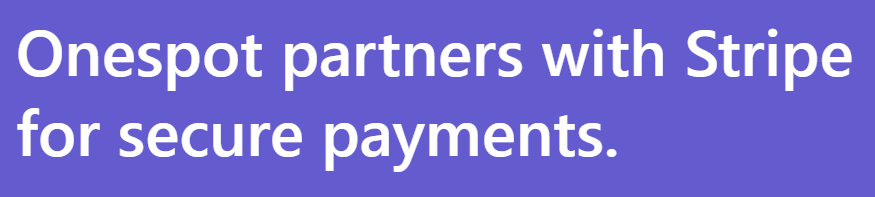
Paso 3: Configurar productos y contratos
Una vez que tengas una idea de qué y cuánto quieres cobrar, configura los distintos planes y conceptos de facturación (mensual, anual, atención extraescolar, etc.).
Al configurar productos como guarderías ampliadas, programas de almuerzos o cuotas de inscripción, los administradores pueden agilizar la facturación y mejorar la precisión de los pagos. Esta función mejora la experiencia de los padres con precios claros, opciones de facturación flexibles y un proceso de pago sencillo. Una vez que los padres rellenen sus contratos, se unan a la aplicación y añadan un método de pago, podrás facturarles tus productos y servicios específicos.
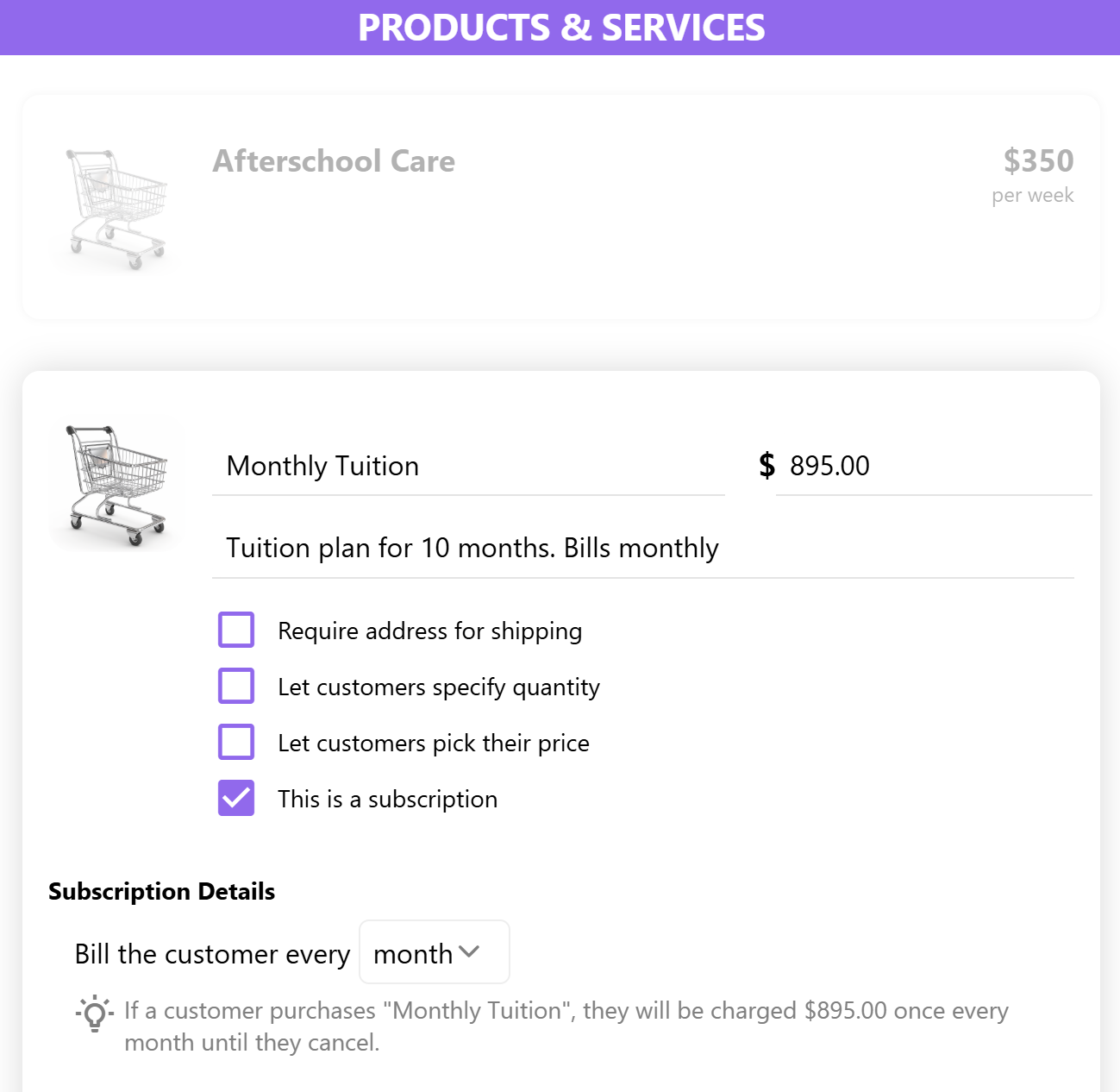
Más información: Configuración y asignación de contratos en Aula Transparente
Tenga en cuenta que este paso no es obligatorio para utilizar Onespot Payments. Puede utilizar el método que le resulte más cómodo para registrar las preferencias de pago de los padres.
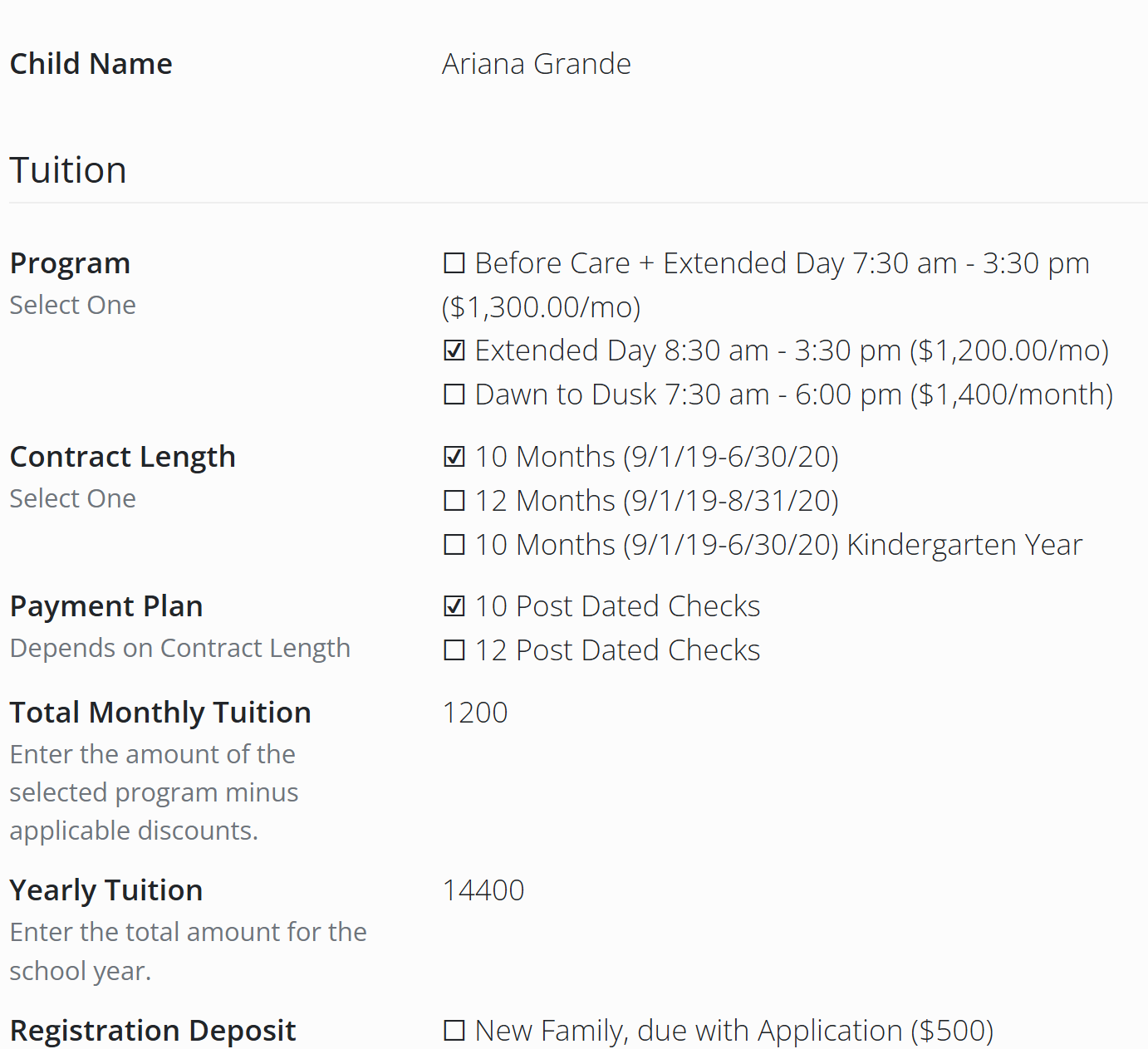
Paso 3.5 Háganoslo saber y comprobaremos su configuración y activaremos la facturación Onespot.
Para que tu centro empiece a utilizar Onespot Billing, activaremos tu cuenta y nos encargaremos de realizar unos rápidos pasos de configuración. Esto incluye la actualización de su cuenta de Stripe con la marca de su escuela, como sus colores y logotipo, y asegurarse de que todo está listo para que las familias realicen pagos a través de su aplicación. Es un proceso sencillo y nosotros nos encargamos de la configuración.
Nota importante: Si no ve "Facturación" en su panel de control, póngase en contacto con nosotros para activarla:
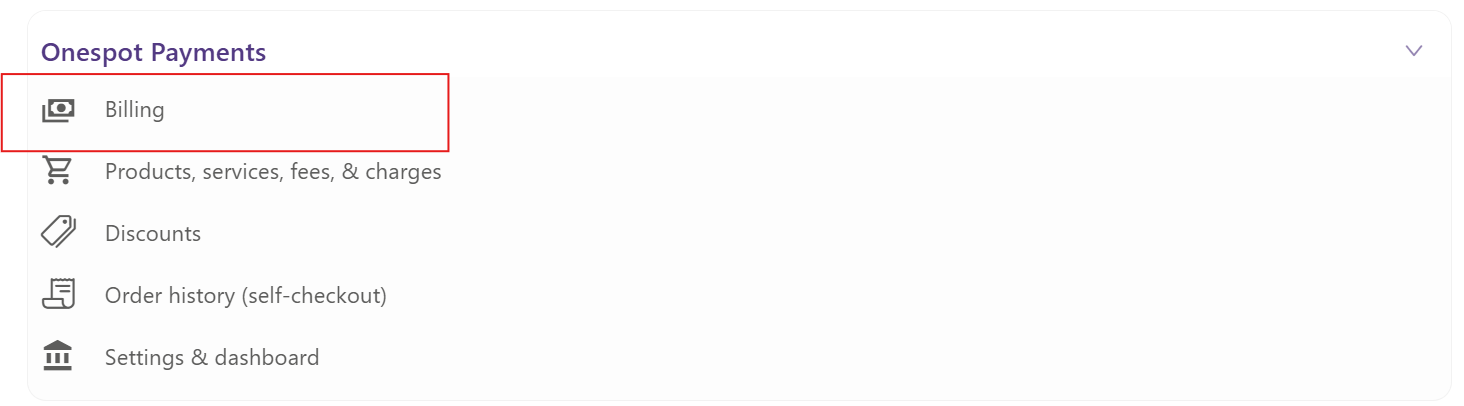
Envíenos un correo electrónico a contact@onespotapps.com o un mensaje de texto: (615) 985-8341
Paso 4: Compensar las comisiones de la tarjeta de crédito y la transferencia bancaria automática (opcional)
Tutorial: Comisiones de compensación
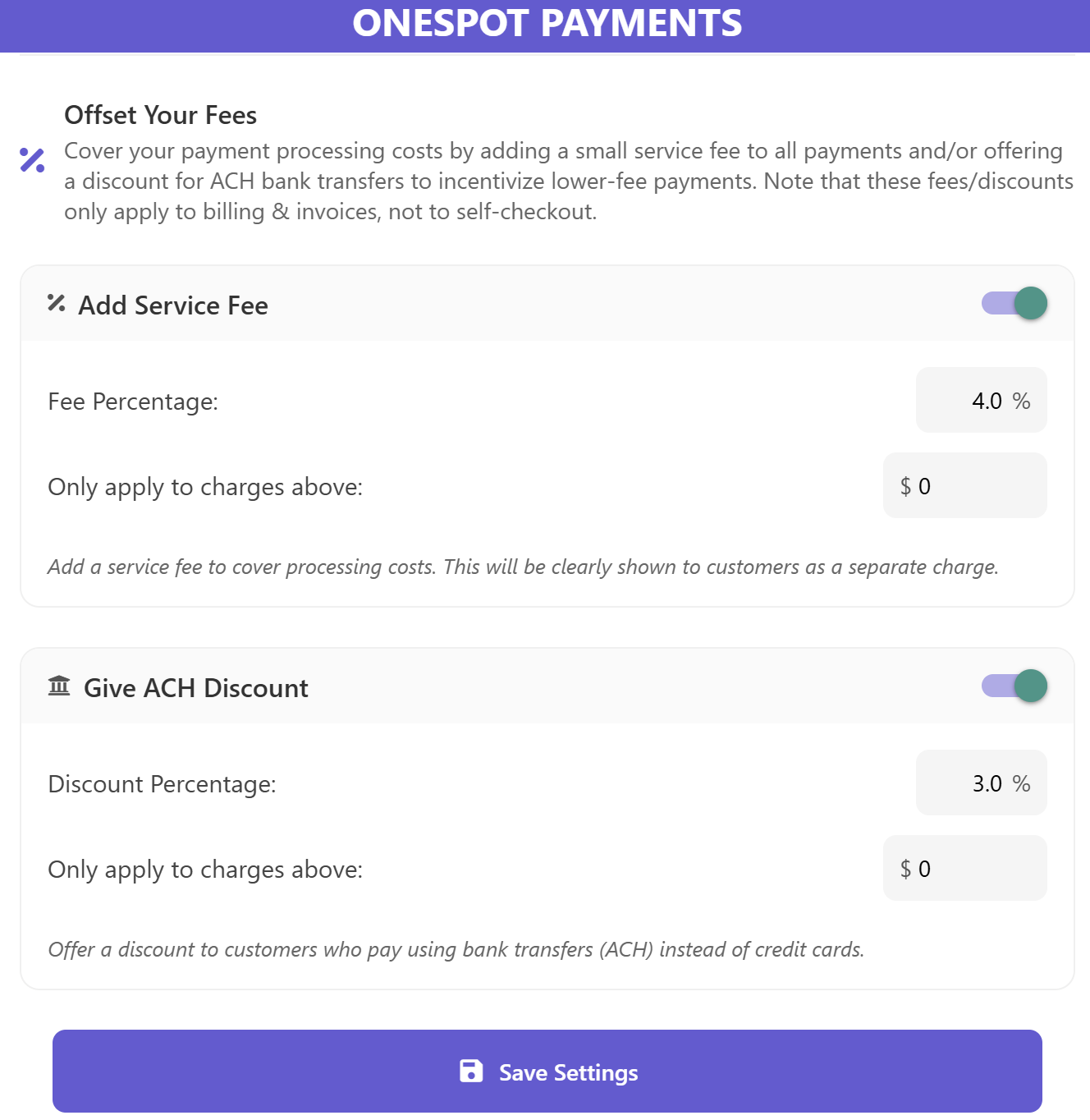
Más información: Estructura de tarifas de Onespot Payments
Consejo profesional:
Cobrar una comisión de servicio del 4% por los pagos con tarjeta de crédito
Ofrezca un descuento del 2-3% en los pagos ACH para fomentar métodos más económicos
Paso 5: Integrar QuickBooks a través de Acodei (si procede)
Acodei se ha asociado oficialmente con Onespot para proporcionar una integración perfecta de Stripe a QuickBooks para las escuelas que utilizan Onespot Payments. Esta asociación garantiza que todas las transacciones de matrículas, donaciones y cuotas procesadas a través de Onespot se sincronicen automáticamente en QuickBooks, lo que ahorra tiempo, reduce los errores manuales y simplifica la gestión financiera para los administradores escolares.
Tutoriales: Integración con QuickBooks
Paso 6: Haz que los padres se descarguen tu aplicación
Los padres pueden descargar fácilmente la aplicación Onespot personalizada de su centro educativo escaneando el código QR de su folleto personalizado o visitando el dominio exclusivo de su aplicación (por ejemplo, www.YourSchoolName.app). Cada centro escolar recibe un folleto imprimible y digital con un código QR, además de publicaciones en las redes sociales para ayudar a las familias a empezar. Una vez descargada la aplicación, es importante que los padres inicien sesión con su cuenta de Transparent Classroom para sincronizar la información de sus hijos.
Más información: Lance su aplicación con la ayuda de Onespot
☝️ Nota importante: No podrá efectivamente facturar a un padre hasta que se haya unido a la aplicación. Esto se debe a que:
- Deberá asignarlos como Perfil de pago para la cuenta de su hijo.
- Tendrán que añadir un método de pago a su cuenta (tarjeta, ACH, etc.)
Si un padre aún no ha conectado su método de pago predeterminado, aún puede facturarle, pero no recibirá ningún descuento ACH en esa primera factura, independientemente de si más adelante vincula o no su cuenta bancaria (ACH) como método de pago predeterminado (pero sí recibirá el descuento en futuras facturas periódicas). Esto se debe a que el sistema asumirá que el método de pago es tarjeta de crédito al crear una factura para alguien que aún no tiene método de pago, con el fin de proteger a la escuela de las comisiones. Si el padre tiene su método de pago en el archivo, el sistema asignará las tasas correctamente cada vez que usted le facture.
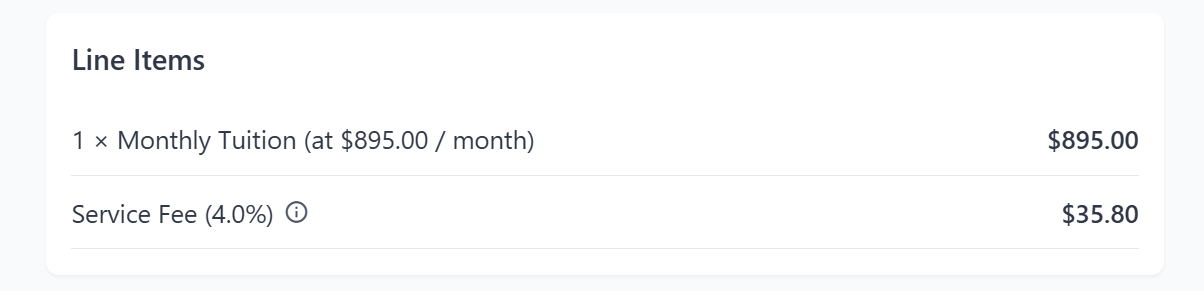
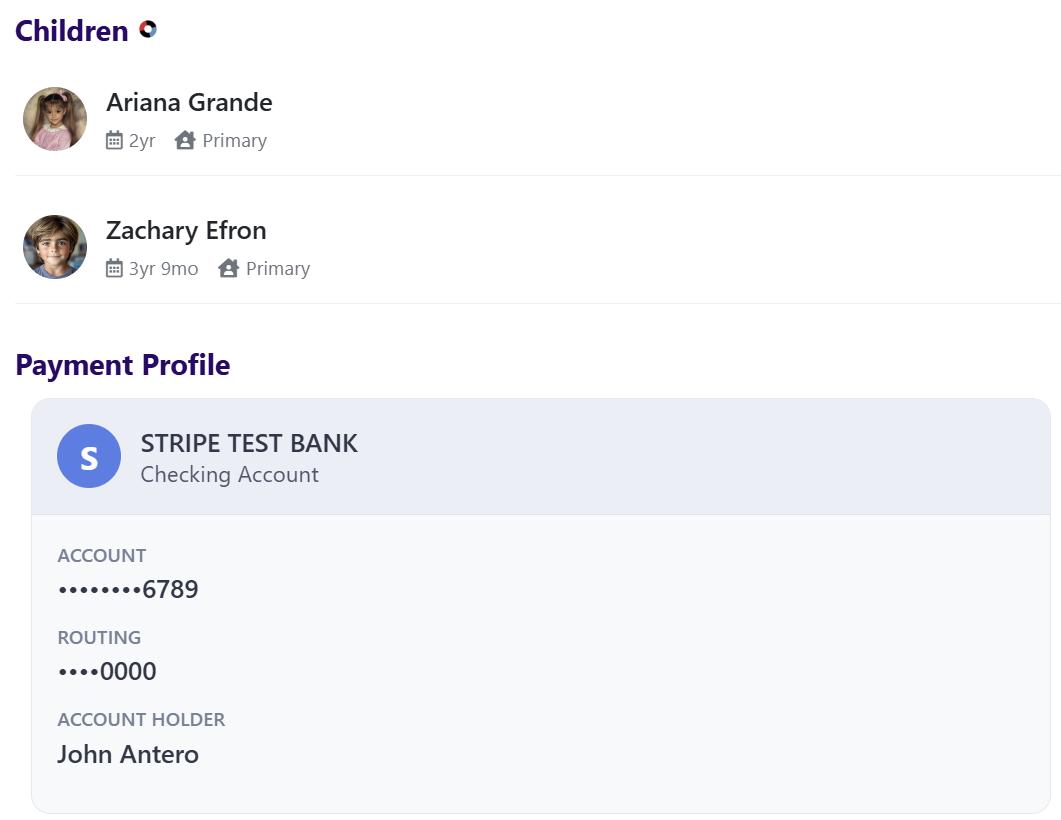
Paso 7: Asignar un perfil de pago a cada cuenta de hijo
Antes de poder facturar a un niño en Onespot, primero debe asignarle un perfil de pago. Este paso vincula al alumno con el padre o tutor correcto que será responsable del pago. Una vez sincronizados los datos de Transparent Classroom, puedes seleccionar fácilmente el pagador adecuado en el directorio de tu aplicación, asegurándote de que todas las facturas se envían a la cuenta correcta para su facturación automática o manual.
Tutorial: Asignar un perfil de pago
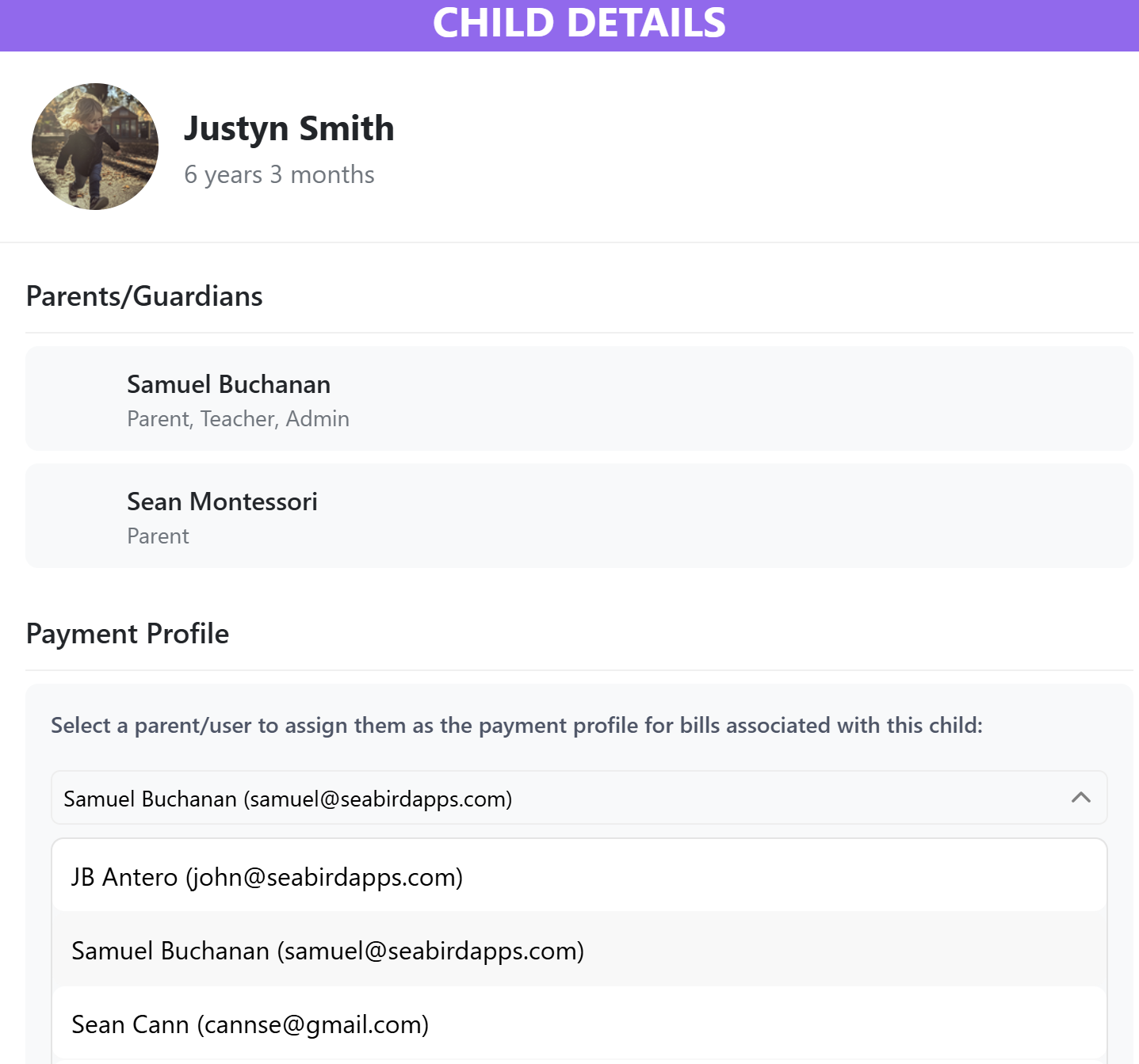
Más información: Cambiar el método de pago predeterminado de una persona o añadir un método de pago manualmente
☝️ Nota importante #1: Usted todavía no será capaz de efectivamente facturar a un padre hasta que haya añadido un método de pago predeterminado a su cuenta (tarjeta, ACH, etc.).
Si un padre aún no ha conectado su método de pago predeterminado, aún puede facturarle, pero no recibirá ningún descuento ACH en esa primera factura, independientemente de si más adelante vincula o no su cuenta bancaria (ACH) como método de pago predeterminado (pero sí recibirá el descuento en futuras facturas periódicas). Esto se debe a que el sistema asumirá que el método de pago es tarjeta de crédito al crear una factura para alguien que aún no tiene método de pago, con el fin de proteger a la escuela de las comisiones. Si el padre tiene su método de pago en el archivo, el sistema asignará las tasas correctamente cada vez que usted le facture.
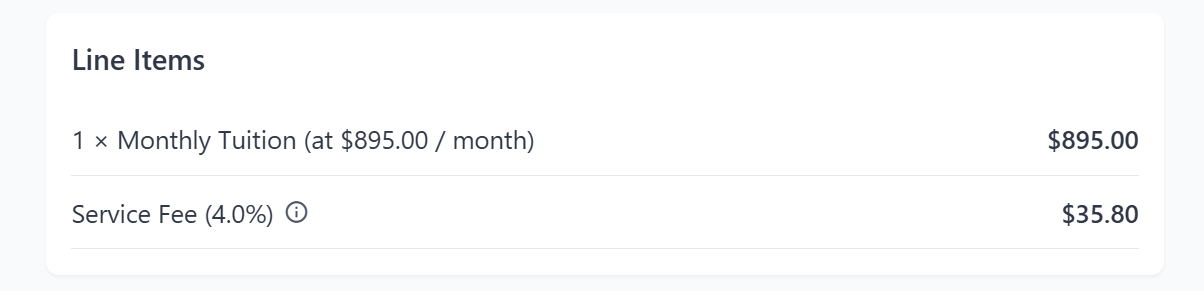
Nota importante nº 2: Sólo puede tener un perfil de pago por niño. Por favor vea este tutorial sobre cómo dividir facturas.
Tutorial: Cómo dividir facturas.
Paso 8: Inscribir a los niños en planes de pago
Después de crear un producto o servicio en Onespot Payments, asignar un Perfil de Pago y asegurarse de que los padres tienen su método de pago predeterminado, uno de los últimos pasos es facturar al estudiante o familia correspondiente. Esto permite a las escuelas automatizar la facturación recurrente o única basada en los programas seleccionados de una familia. Con fechas claras de inicio y finalización, garantiza una facturación precisa y racionalizada con el mínimo esfuerzo manual a lo largo del año.
Tutorial: Cómo facturar a un niño en Onespot Pagos
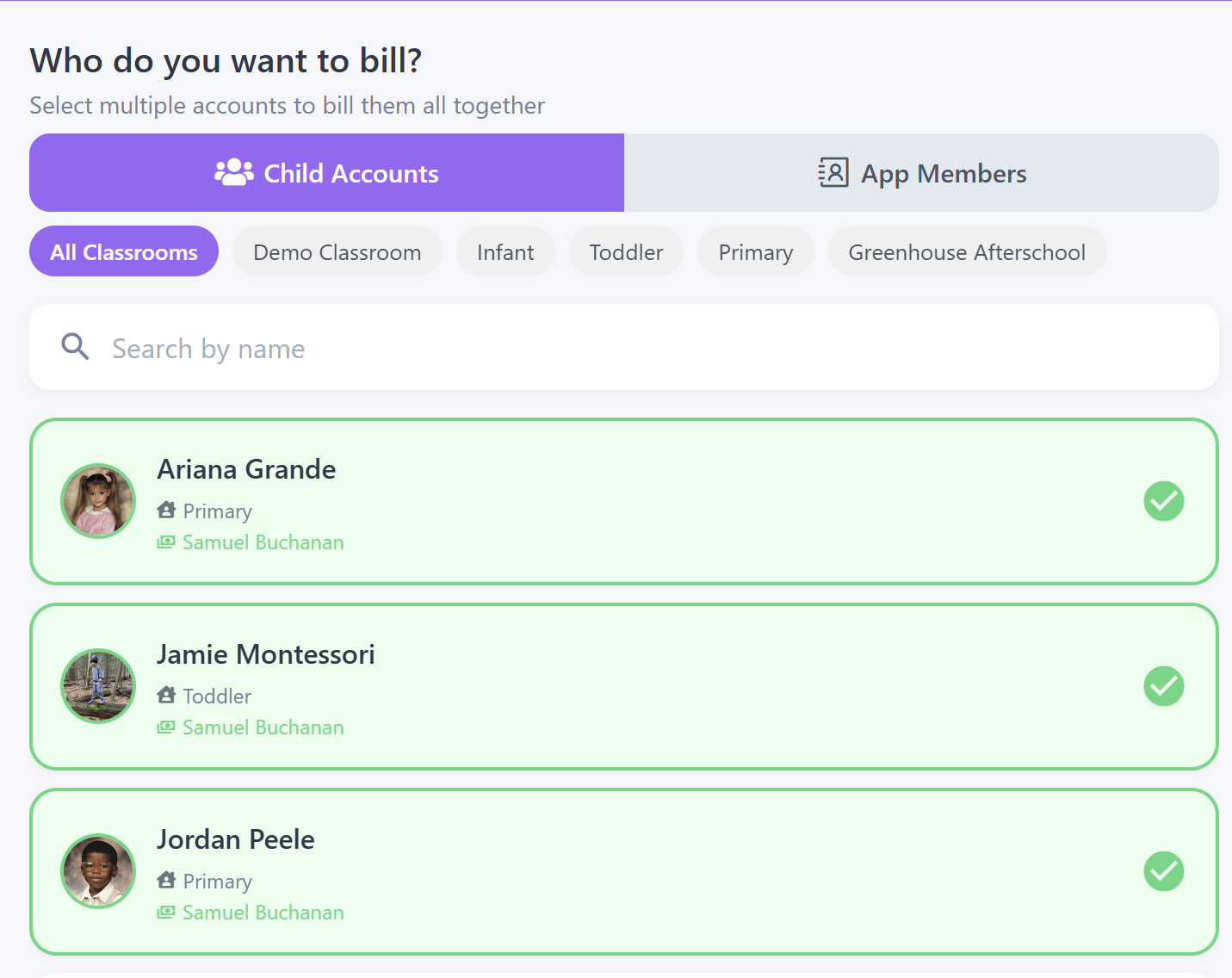
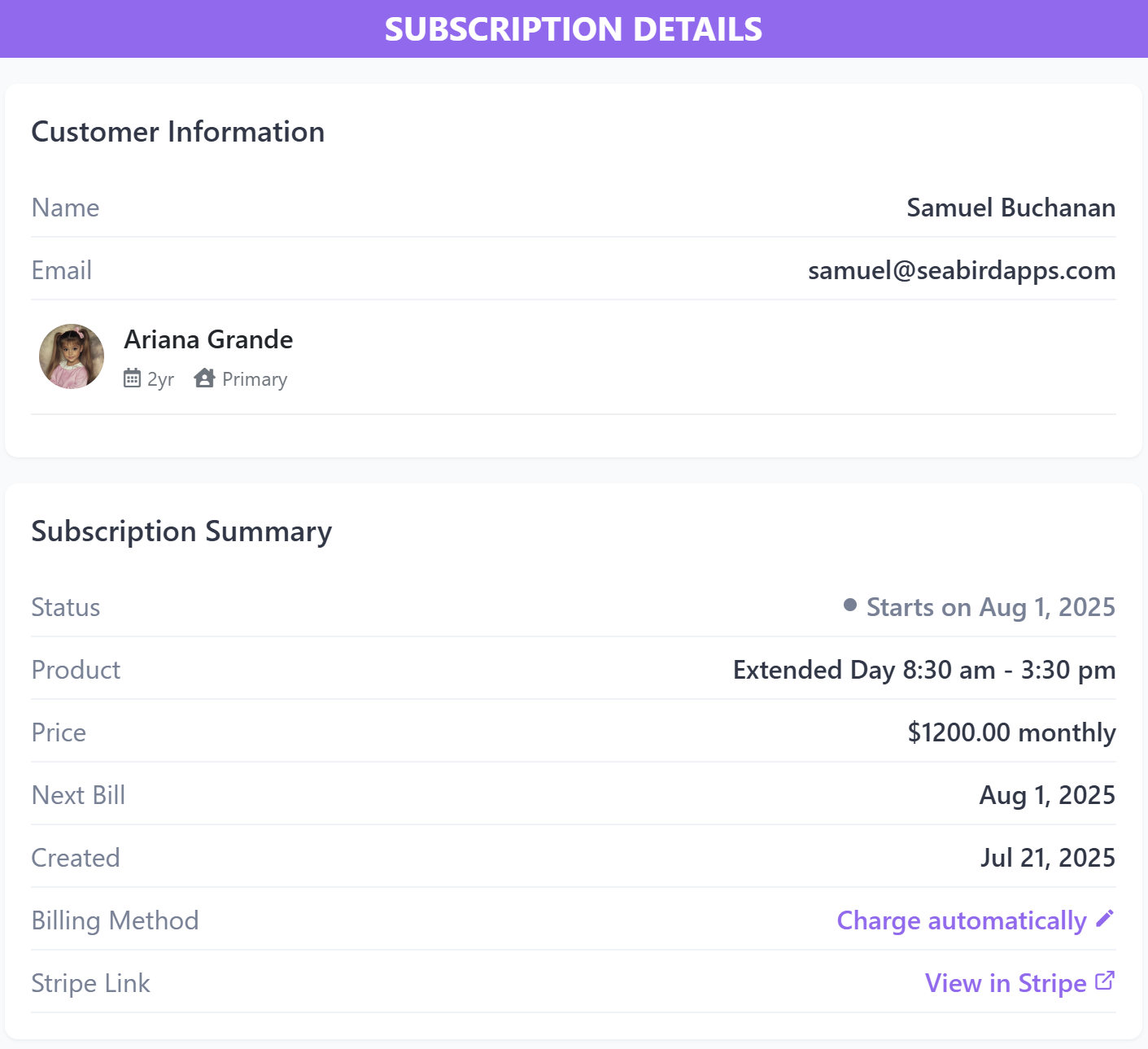
Paso 9: Esperar el pago y controlar el cuadro de mandos
Una vez que factures a un padre a través de Onespot, recibirá una notificación push y un correo electrónico alertándole del nuevo cargo. Si el método de facturación está configurado como "Cargar automáticamente", no es necesario realizar ninguna acción: el método de pago guardado se cargará en la fecha de vencimiento. Sin embargo, si el método de facturación es "Enviar factura", los padres deberán abrir la aplicación, navegar hasta el panel de pagos y completar manualmente el pago antes de la fecha de vencimiento.
Más información: ¿Qué ocurre cuando se factura a un padre o miembro de una app?
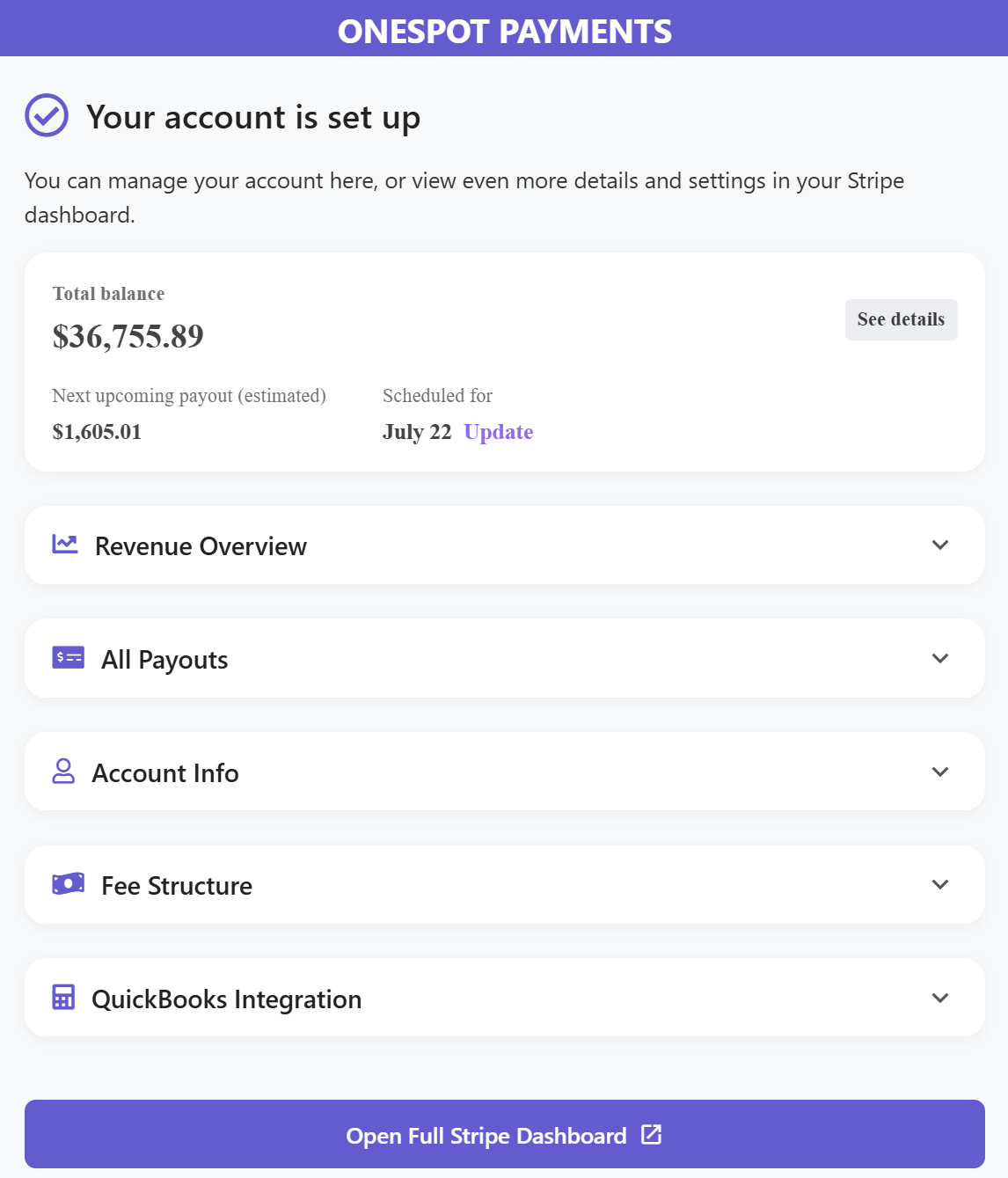
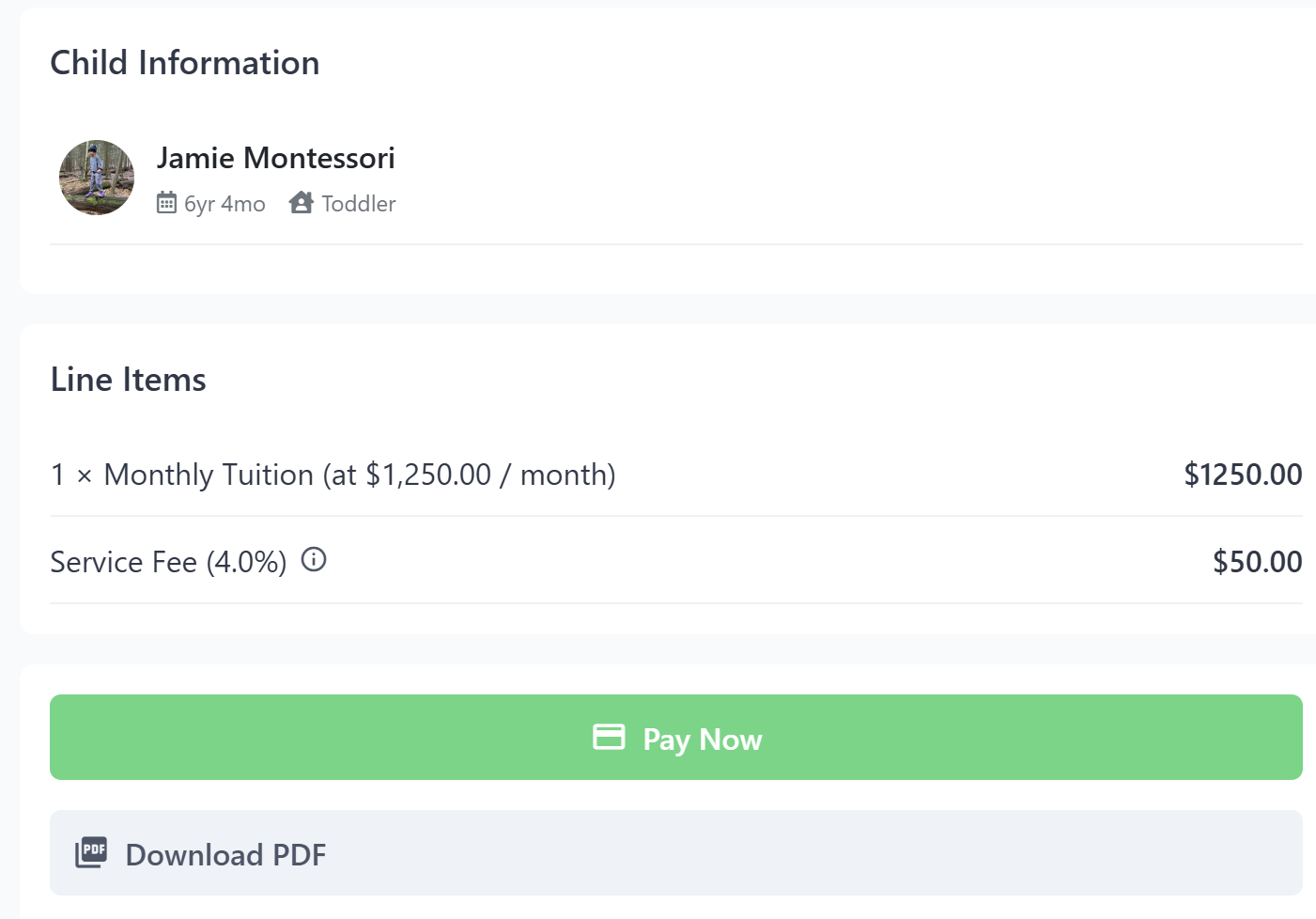
Si la factura está programada para una fecha futura, los padres recibirán tanto una notificación push como un correo electrónico el día en que se genere la factura. En el caso de la facturación automática, se cargará el importe a la forma de pago guardada sin necesidad de realizar ninguna acción. Para las facturas manuales, se les pedirá que inicien sesión en la aplicación y completen el pago a través de su panel de pago.
Puede obtener más información sobre los pagos fallidos y Stripe Smart Retries.